怎么解锁屏幕锁定 电脑屏幕锁定如何取消
更新时间:2024-03-03 13:48:23作者:xtliu
在日常使用电脑的过程中,我们经常会遇到屏幕锁定的情况,有时候我们会因为长时间不操作电脑而导致屏幕自动锁定,或者是为了保护个人隐私而主动锁定屏幕。当屏幕锁定后,我们应该如何解锁呢?实际上解锁屏幕锁定并不复杂,只需要按照一些简单的步骤就能轻松完成。接下来我们将介绍解锁屏幕锁定的方法,以及在需要取消电脑屏幕锁定时的操作步骤。让我们一起来了解吧!
具体方法:
1.右击“桌面”,在弹出的右键菜单中选择“属性”项。
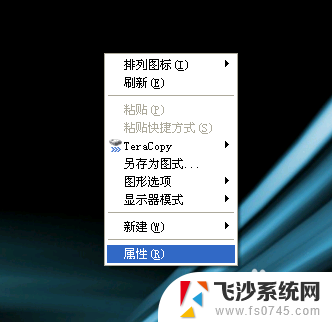
2.在打开的“属性”窗口中,切换至“屏幕保护程序”选项卡,取消勾选“在恢复时使用保护密码”选项。
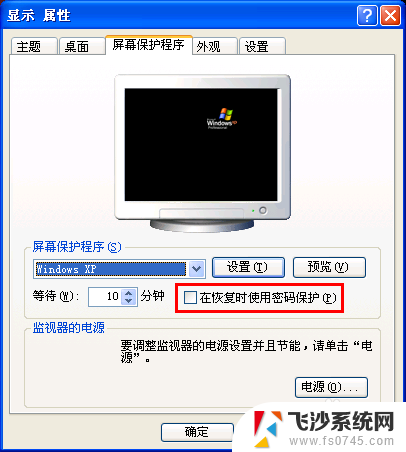
3.接着点击“电源”按钮。
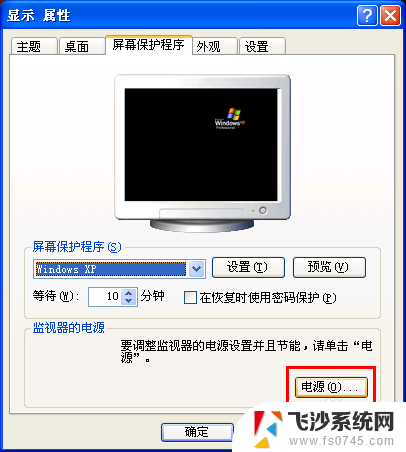
4.在打开的窗口中,切换到“ 高级”选项卡,取消勾选“在计算机从待机状态恢复时,提示输入密码”选项。

5.经过以上设置以后,电脑屏幕锁定密码就被清除掉了。
以上就是解锁屏幕锁定的全部内容,如果你也遇到了同样的情况,请参照我的方法来处理,希望对你有所帮助。
怎么解锁屏幕锁定 电脑屏幕锁定如何取消相关教程
-
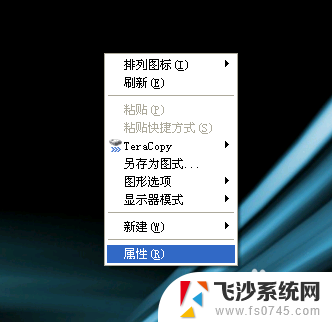 怎么解除电脑屏幕锁定 如何取消电脑屏幕的锁定状态
怎么解除电脑屏幕锁定 如何取消电脑屏幕的锁定状态2024-01-04
-
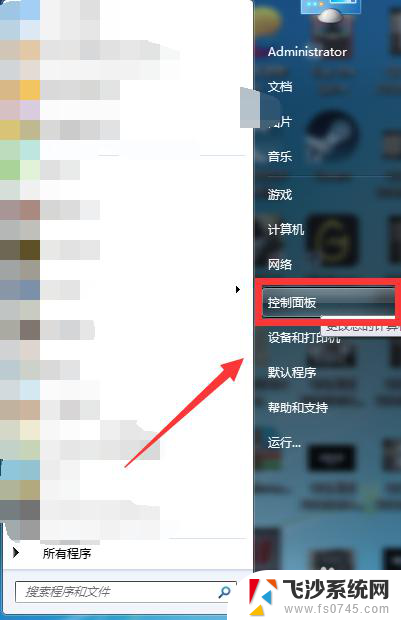 电脑屏幕锁定怎么取消掉 电脑屏幕锁定取消步骤
电脑屏幕锁定怎么取消掉 电脑屏幕锁定取消步骤2024-03-04
-
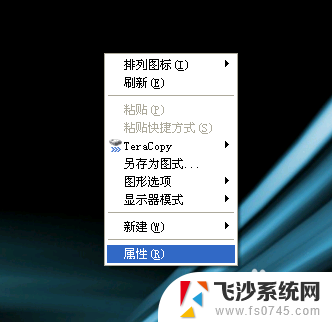 怎样解除屏幕锁定 电脑屏幕锁定取消步骤
怎样解除屏幕锁定 电脑屏幕锁定取消步骤2023-11-20
-
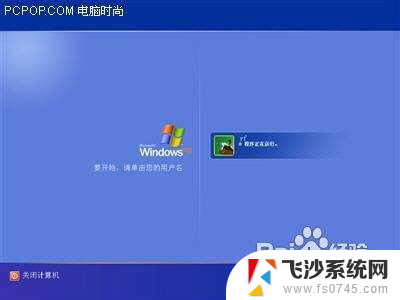 笔记本电脑可以锁屏幕吗 如何设置电脑屏幕锁定
笔记本电脑可以锁屏幕吗 如何设置电脑屏幕锁定2024-05-13
- oppo怎么解除桌面锁定 oppo手机屏幕锁定解除方法
- 怎么锁笔记本电脑屏幕 电脑锁定屏幕步骤
- 屏幕布局已锁定 如何取消 手机桌面布局锁定解除步骤
- 电脑屏幕锁屏怎么关闭 电脑锁屏设置取消
- word怎么取消锁定 如何解除word文档锁定
- ipad怎么设置自动锁屏时间 iPad 如何调整屏幕锁定时间
- 电脑开机总是进入安全模式 Windows 10如何解决重启电脑总是进入安全模式的问题
- 电脑文档位置怎么更改 文档存放位置修改方法
- 苹果13pro截屏有几种方法 iPhone13 Pro截屏操作步骤
- 华为无线耳机怎么连接手机蓝牙 华为无线蓝牙耳机手机连接方法
- 电脑如何硬盘分区合并 电脑硬盘分区合并注意事项
- 连接网络但是无法上网咋回事 电脑显示网络连接成功但无法上网
电脑教程推荐
- 1 如何屏蔽edge浏览器 Windows 10 如何禁用Microsoft Edge
- 2 如何调整微信声音大小 怎样调节微信提示音大小
- 3 怎样让笔记本风扇声音变小 如何减少笔记本风扇的噪音
- 4 word中的箭头符号怎么打 在Word中怎么输入箭头图标
- 5 笔记本电脑调节亮度不起作用了怎么回事? 笔记本电脑键盘亮度调节键失灵
- 6 笔记本关掉触摸板快捷键 笔记本触摸板关闭方法
- 7 word文档选项打勾方框怎么添加 Word中怎样插入一个可勾选的方框
- 8 宽带已经连接上但是无法上网 电脑显示网络连接成功但无法上网怎么解决
- 9 iphone怎么用数据线传输文件到电脑 iPhone 数据线 如何传输文件
- 10 电脑蓝屏0*000000f4 电脑蓝屏代码0X000000f4解决方法